Lỗi máy chủ nội bộ xuất hiện đột ngột khiến website của bạn ngừng hoạt động hoàn toàn. Người dùng không thể truy cập, giao dịch bị gián đoạn, và thứ hạng tìm kiếm có nguy cơ sụt giảm nghiêm trọng. Đây là tình huống mà bất kỳ quản trị viên web nào cũng lo ngại. Bài viết này tổng hợp kinh nghiệm thực tế từ các chuyên gia kỹ thuật của TechCare.vn, hướng dẫn bạn cách sửa lỗi 500 Internal Server Error được kiểm chứng qua hàng trăm trường hợp thực tế. Mục tiêu là giúp bạn hiểu rõ bản chất của lỗi, xác định nguyên nhân chính xác, và áp dụng giải pháp phù hợp để khôi phục website nhanh chất nhất.
Lỗi 500 Internal Server Error Là Lỗi Gì?
Lỗi 500 Internal Server Error là mã trạng thái HTTP cho biết máy chủ web gặp phải tình trạng bất thường khiến không thể hoàn thành yêu cầu của trình duyệt. Đây là lỗi phía máy chủ, không phải do vấn đề từ thiết bị hay kết nối internet của người dùng.
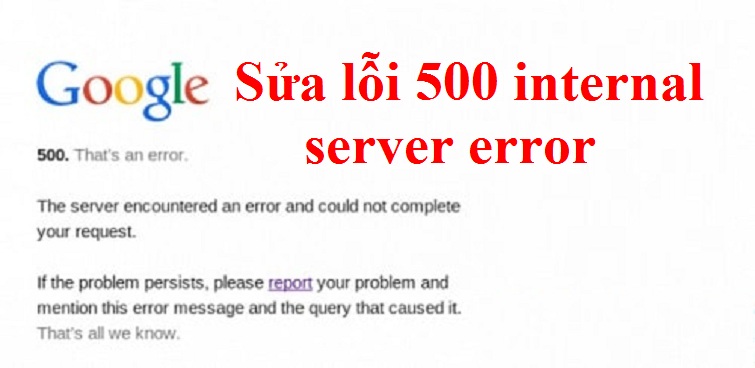
Khi lỗi này xảy ra, máy chủ nhận biết có vấn đề nhưng không thể xác định chính xác nguyên nhân hoặc không biết cách xử lý. Điều này giải thích tại sao thông báo lỗi thường mơ hồ như "Internal Server Error", "500 Error", hoặc "HTTP 500".
Lỗi 500 thuộc nhóm mã trạng thái 5xx, tức là các lỗi máy chủ. Khác với lỗi 4xx (như lỗi 404 Not Found) do yêu cầu không hợp lệ từ phía người dùng, lỗi 5xx cho thấy máy chủ đang gặp sự cố kỹ thuật cần được xử lý từ phía quản trị.
Về mặt kỹ thuật, lỗi này có thể xuất hiện dưới nhiều biến thể như 500 Internal Server Error, 500 That's an error, HTTP Error 500, hay Temporary Error (500). Tất cả đều chỉ cùng một vấn đề cốt lõi: máy chủ không thể xử lý yêu cầu do lỗi nội bộ.
Tham khảo thêm cách khắc phục lỗi Bluetooth Peripheral Device
Nguyên Nhân Gây Ra Lỗi 500 Internal Server Error
Lỗi 500 Internal Server Error không phải lúc nào cũng dễ xác định, vì máy chủ thường không cung cấp chi tiết cụ thể để tránh lộ thông tin bảo mật. Dựa trên kinh nghiệm xử lý tại Techcare.vn, dưới đây là các nguyên nhân phổ biến nhất, được sắp xếp theo mức độ thường gặp:
- Quá tải máy chủ: Khi lượng truy cập đột ngột tăng cao, như trong các sự kiện flash sale hoặc phát trực tiếp, server không đủ tài nguyên (CPU, RAM) để xử lý. Điều này thường xảy ra trên hosting chia sẻ, nơi nhiều website dùng chung tài nguyên.
- Lỗi trong tệp .htaccess: Tệp này dùng để cấu hình Apache server, nhưng nếu có lỗi cú pháp (ví dụ: thiếu dấu chấm phẩy hoặc quy tắc rewrite sai), toàn bộ website sẽ sập. Chúng tôi từng xử lý trường hợp này cho một khách hàng e-commerce, nơi một bản cập nhật plugin đã làm hỏng tệp.
- Lỗi mã nguồn website: Các vấn đề như syntax error trong PHP, xung đột plugin trên CMS như WordPress, hoặc code không tương thích với phiên bản server. Ví dụ, PHP 8.0 có thể gây lỗi nếu code được viết cho PHP 7.x.
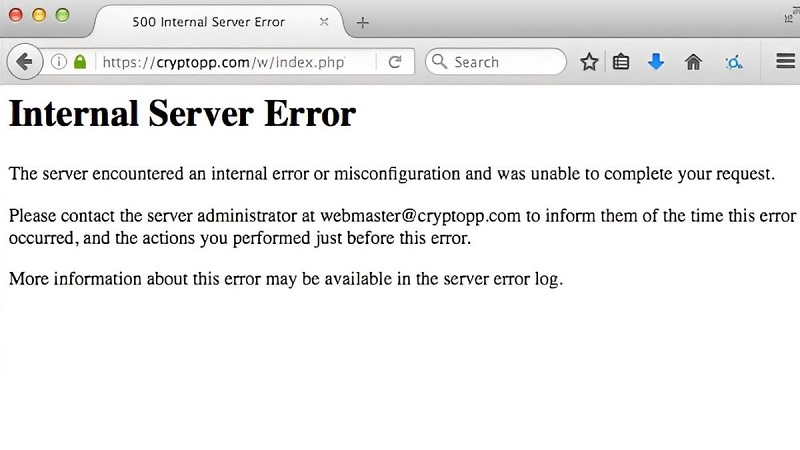
- Vấn đề cơ sở dữ liệu: Kết nối MySQL hoặc PostgreSQL bị gián đoạn do hết dung lượng, query chậm hoặc database bị hỏng. Lỗi này thường kèm theo thông báo trong log server như "Connection timed out".
- Cấu hình server không đúng: Thiết lập sai trong file config (như php.ini hoặc nginx.conf), hoặc thiếu module cần thiết (ví dụ: mod_rewrite cho Apache).
- Triển khai không đồng bộ: Khi cập nhật code hoặc deploy phiên bản mới, nếu có sự không khớp giữa các file, lỗi 500 sẽ xuất hiện. Điều này phổ biến ở môi trường DevOps không được kiểm soát chặt chẽ.
- Vấn đề phần cứng hoặc mạng: Ít gặp hơn, nhưng có thể do ổ cứng đầy, mạng nội bộ gián đoạn hoặc tấn công DDoS nhẹ.
Để chẩn đoán, quản trị viên nên kiểm tra error log trên server (thường ở /var/log/apache2/error.log trên Linux). Tại Techcare.vn, chúng tôi khuyên dùng công cụ như New Relic để theo dõi realtime.
Tham khảo thêm cách sửa lỗi Error launching installer cực nhanh và hiệu quả
Hướng Dẫn Sửa Lỗi 500 Internal Server Error Chi Tiết
Việc sửa lỗi 500 Internal Server Error đòi hỏi phân tích từng bước, bắt đầu từ phía người dùng trước khi chuyển sang quản trị. Dưới đây là quy trình mà đội ngũ Techcare.vn thường áp dụng, đảm bảo an toàn dữ liệu và giảm thiểu downtime.
Cách Sửa Lỗi 500 Internal Server Error Từ Phía Người Dùng
Mặc dù lỗi chủ yếu từ server, nhưng một số thao tác từ phía bạn có thể giải quyết tạm thời. Hãy thử theo thứ tự sau:
Bước 1: Tải lại trang web bằng F5: Nhấn F5 hoặc Ctrl + R để refresh. Lỗi 500 thường là tạm thời, và việc reload có thể kích hoạt server xử lý lại yêu cầu. Nếu thành công, vấn đề có thể do tải tạm thời.

Bước 2: Xóa cache và cookies trên trình duyệt: Dữ liệu lưu trữ cũ có thể gây xung đột. Trên Chrome hoặc Cốc Cốc:
Download Cốc Cốc tại đây: https://drive.google.com/file/d/1S19pTsI0T0zArTe1AZ1B0Ds3ePRKCM7M/view?usp=drive_link
- Truy cập Cài đặt > Quyền riêng tư và bảo mật > Xóa dữ liệu duyệt web.
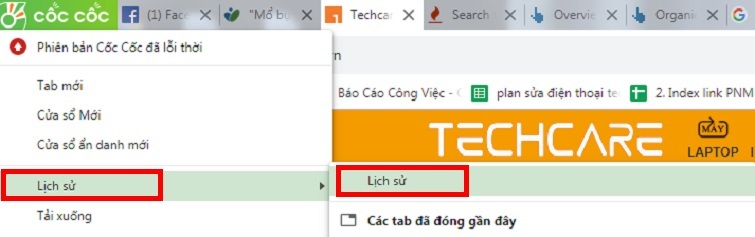
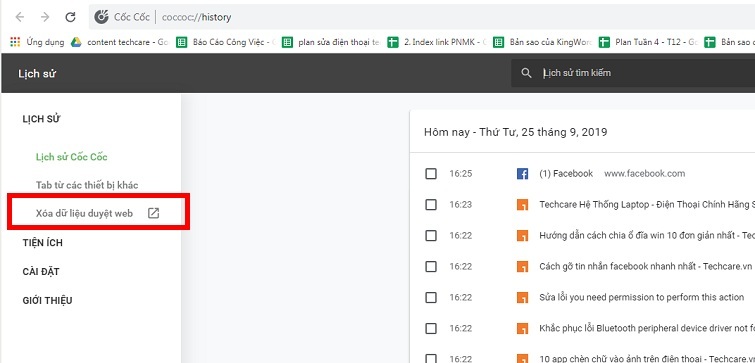
- Chọn "Cookies và dữ liệu trang web khác" cùng "Hình ảnh và tệp được lưu trong bộ nhớ cache".
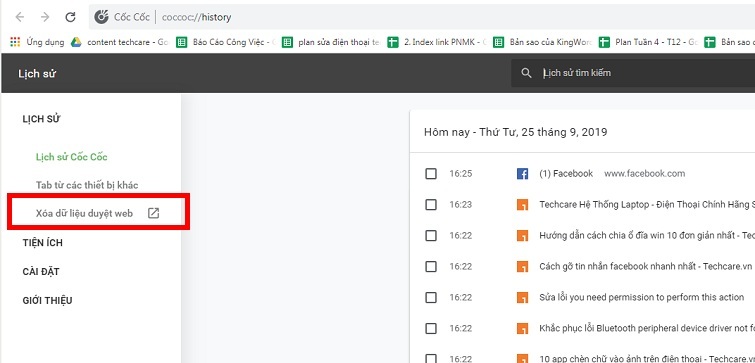
- Chọn khoảng thời gian (ví dụ: 1 giờ qua) và xóa. Sau đó, thử truy cập lại. Nếu dùng Cốc Cốc, tải phiên bản mới nhất từ nguồn uy tín để tránh lỗi trình duyệt.
Bước 3: Liên hệ chủ website: Nếu lỗi kéo dài, gửi email hoặc dùng form liên hệ để báo cáo. Cung cấp chi tiết như thời gian xảy ra và trình duyệt sử dụng để họ kiểm tra nhanh hơn.
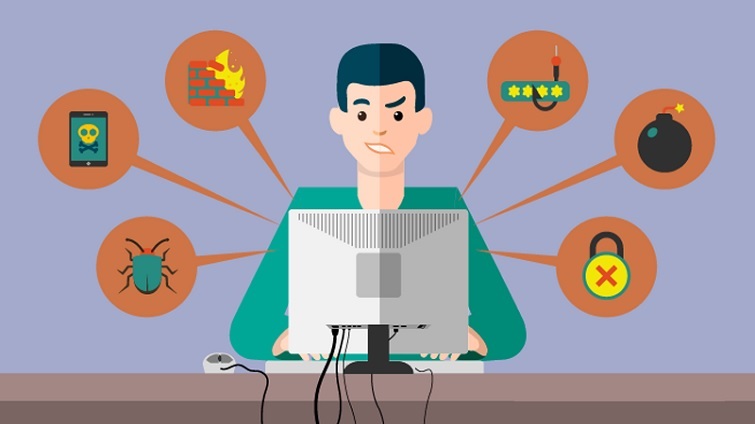
Bước 4: Thử truy cập sau: Đợi 5-10 phút rồi thử lại, vì server có thể đang bảo trì hoặc khắc phục tự động.
Nếu các bước trên không hiệu quả, lỗi chắc chắn từ phía server – lúc này cần can thiệp từ quản trị.
Tham khảo thêm cách sửa lỗi:
Vô Hiệu Hóa Plugin Để Kiểm Tra Xung Đột
Plugin là yếu tố mở rộng chức năng cho WordPress, nhưng chúng cũng thường gây xung đột mã nguồn hoặc tiêu tốn tài nguyên, dẫn đến lỗi 500 Internal Server Error. Đặc biệt với các plugin bảo mật hoặc tối ưu tốc độ như Yoast SEO hoặc WP Super Cache, nếu phiên bản không tương thích, server sẽ gặp khó khăn trong xử lý.
Quy trình khắc phục bao gồm:
- Bước 1: Truy cập thư mục wp-content/plugins qua File Manager hoặc FTP.
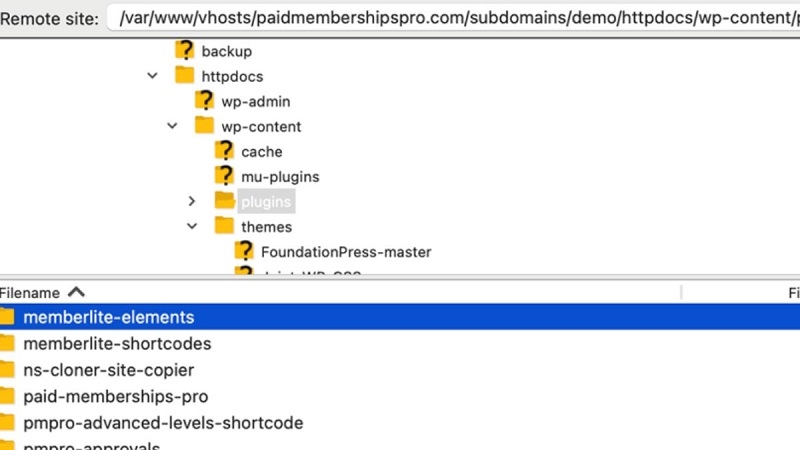
- Bước 2: Xác định plugin nghi ngờ (dựa trên thời gian cập nhật gần nhất hoặc plugin mới cài) và đổi tên thư mục của nó, ví dụ thêm "_disabled" ở cuối (như woocommerce_disabled).
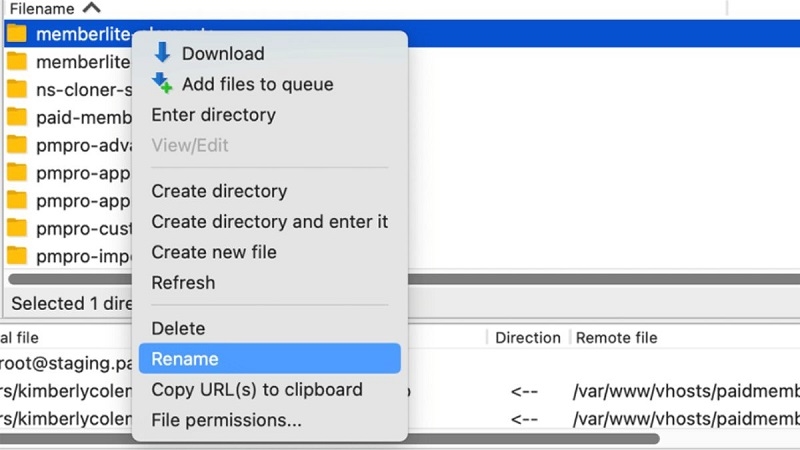
- Bước 3: Tải lại website để kiểm tra. Nếu lỗi hết, plugin đó là thủ phạm – hãy xóa hoàn toàn hoặc cập nhật phiên bản mới từ kho WordPress.org.
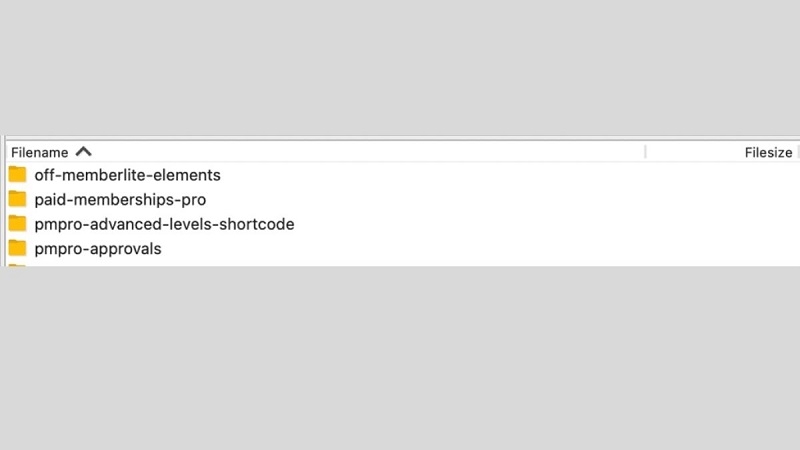
- Bước 4: Lặp lại với từng plugin nếu cần, bắt đầu từ những cái ít quan trọng để giảm gián đoạn.

Để phòng ngừa, Techcare.vn khuyên nên sử dụng công cụ như Query Monitor để theo dõi hiệu suất plugin. Việc vô hiệu hóa có thể giải quyết đến 40% các trường hợp lỗi 500 mà chúng tôi từng xử lý, đặc biệt trên hosting chia sẻ.
Khôi Phục Từ Bản Sao Lưu (Backup)
Khi các biện pháp trên thất bại, khôi phục từ backup là giải pháp an toàn nhất, giúp đưa website về trạng thái ổn định trước khi lỗi xảy ra. Điều này đặc biệt hữu ích nếu lỗi do cập nhật thất bại hoặc tấn công.
Các bước cụ thể:
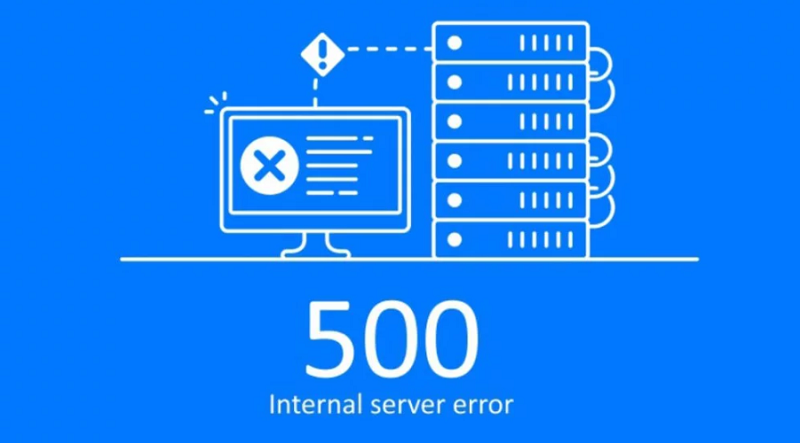
- Truy cập phần backup trong hosting (như Jetpack hoặc UpdraftPlus nếu dùng plugin).
- Chọn bản sao lưu gần nhất (tối thiểu hàng tuần) và khôi phục toàn bộ file cùng cơ sở dữ liệu.
- Xóa file hiện tại nếu cần, sau đó upload và giải nén backup.
- Kiểm tra website sau khi hoàn tất, đồng thời cập nhật mật khẩu để tránh tái phát.
Techcare.vn luôn nhấn mạnh tầm quan trọng của backup tự động, và chúng tôi cung cấp dịch vụ sao lưu chuyên nghiệp để tránh mất dữ liệu.
Mẹo Xử Lý Nhanh Và Hiệu Quả
Mẹo xử lý khẩn cấp
Khi lỗi 500 xuất hiện, hãy bình tĩnh và làm theo thứ tự ưu tiên. Đầu tiên kiểm tra htaccess vì đây là nguyên nhân phổ biến nhất và dễ xử lý nhất. Đổi tên tập tin này chỉ mất vài giây và có thể khôi phục website ngay lập tức.
Nếu không phải htaccess, vô hiệu hóa toàn bộ plugin. Thao tác này cũng rất nhanh và giúp xác định liệu vấn đề có liên quan đến plugin hay không. Đừng lãng phí thời gian vào việc đoán mò khi có thể kiểm tra trực tiếp.
Luôn có sẵn thông tin đăng nhập FTP và cPanel. Trong tình huống khẩn cấp, việc phải tìm kiếm thông tin đăng nhập làm mất thời gian quý báu. Lưu thông tin an toàn ở nơi dễ truy cập.
Mẹo phòng tránh lỗi
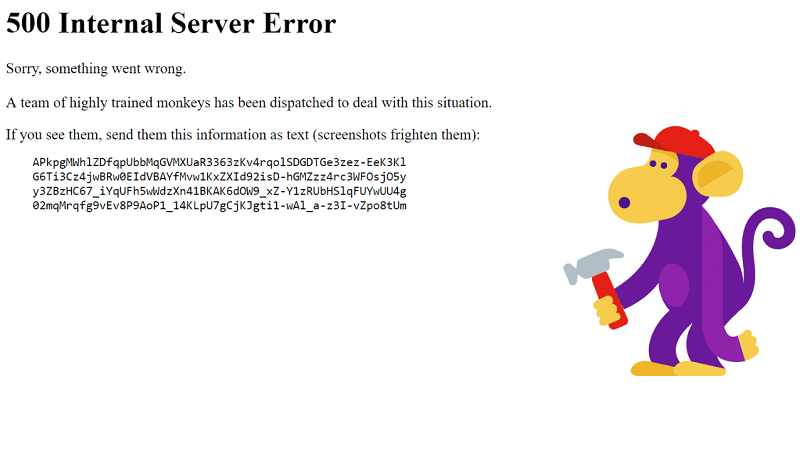
Trước khi thêm code mới, luôn tạo bản backup của tập tin gốc. Đặt tên backup rõ ràng với ngày tháng để dễ phục hồi. Thói quen đơn giản này đã cứu vớt vô số website.
Test mọi thay đổi lớn trên môi trường development trước. Không bao giờ chỉnh sửa code trực tiếp trên website chính đang hoạt động. Chi phí thiết lập môi trường test rất nhỏ so với rủi ro website chính gặp sự cố.
Ghi chép lại mọi thay đổi thực hiện trên website. Khi lỗi xảy ra, bạn có thể nhanh chóng xác định thay đổi nào gây ra vấn đề và hoàn tác. Một file note đơn giản cũng đủ hiệu quả.
Mẹo tối ưu hiệu suất
Định kỳ dọn dẹp database, xóa các bản nháp, revision, và dữ liệu không cần thiết. Database phình to không chỉ làm chậm website mà còn tăng nguy cơ lỗi.
Sử dụng CDN để giảm tải cho máy chủ chính. CDN phân phối nội dung tĩnh từ các máy chủ gần người dùng hơn, giảm thời gian tải và áp lực lên hosting.
Kích hoạt nén Gzip để giảm kích thước dữ liệu truyền tải. Thêm code sau vào htaccess:
AddOutputFilterByType DEFLATE text/html text/plain text/xml text/css text/javascript application/javascript
Mẹo bảo mật
Giới hạn số lần đăng nhập thất bại để ngăn chặn tấn công brute force. Các cuộc tấn công này tạo ra hàng nghìn request trong thời gian ngắn, làm quá tải máy chủ và gây lỗi 500.
Chặn truy cập từ các IP đáng ngờ có lịch sử tấn công. Sử dụng firewall hoặc plugin bảo mật để tự động hóa việc này.
Thường xuyên quét malware và mã độc. Website bị hack thường chạy các script ẩn tiêu tốn tài nguyên máy chủ và gây lỗi không rõ nguyên nhân.
Lỗi 500 Internal Server Error tuy phức tạp nhưng hoàn toàn có thể xử lý khi bạn hiểu rõ nguyên nhân và áp dụng đúng phương pháp. Quan trọng nhất là duy trì thói quen backup đều đặn, giám sát website liên tục, và không ngừng tối ưu hóa hiệu suất.
Nếu bạn gặp khó khăn trong quá trình xử lý hoặc cần hỗ trợ chuyên sâu, đội ngũ kỹ thuật TechCare.vn luôn sẵn sàng đồng hành. Chúng tôi cam kết cung cấp giải pháp nhanh chóng và hiệu quả dựa trên kinh nghiệm thực tế đã được kiểm chứng qua hàng nghìn dự án.


















